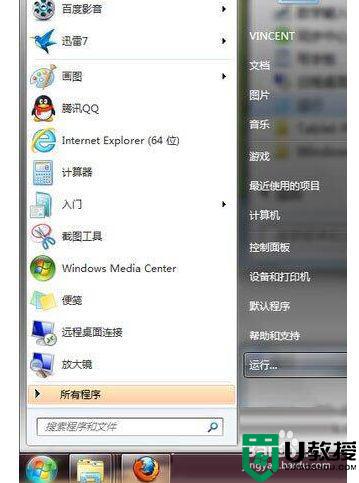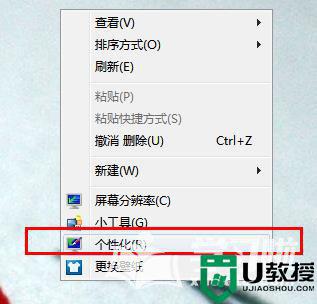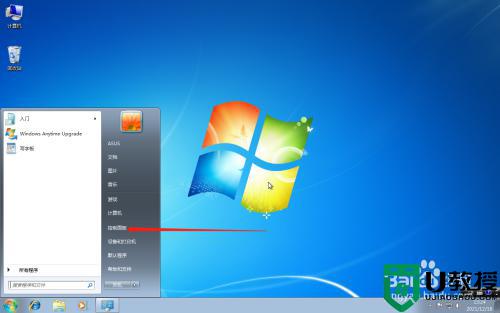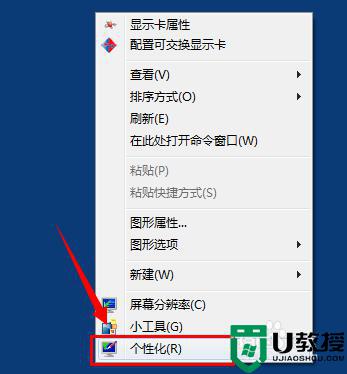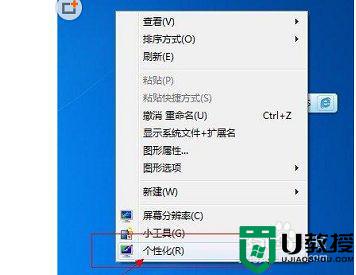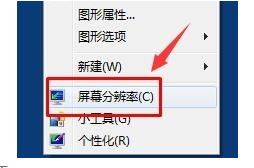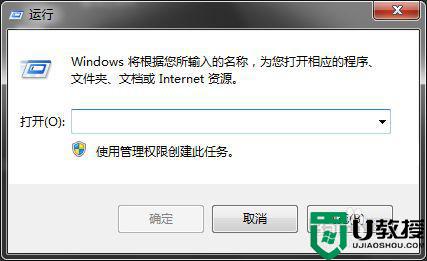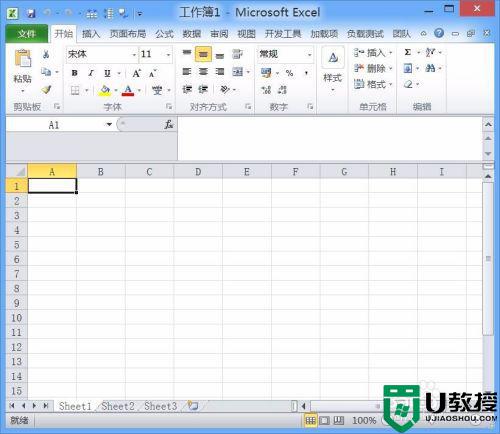怎么调win7边框大小 win7窗口边框大小如何调整
时间:2022-05-05作者:huige
许多win7系统用户在电脑中打开窗口的时候,发现窗口边框过大或者过小,这样看着非常不舒服,那么我们要怎么调整窗口边框大小呢?可以通过注册表来进行调整,现在不妨跟着小编一起来看看调win7边框大小的详细操作方法吧。
推荐:win7精简版下载64位
具体方法如下:
1、按键盘上的组合键【Win+R】调出“运行”;
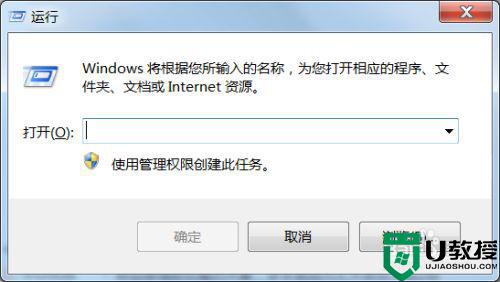 2、在运行中输入【regedit】再点击“确定”进入注册表;
2、在运行中输入【regedit】再点击“确定”进入注册表;
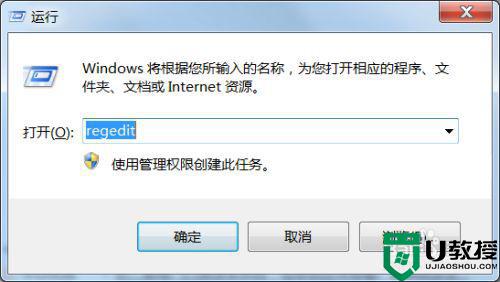
 3、窗格左侧列表中依次点击HKEY_CURRENT_USER----->Control Panel ----->Desktop ----->WindowMetrics,然后在右侧窗格中找到字符串值PaddedBorderWidth。并双击打开它将数值数据-60修改为0,再点击“确定”按钮。
3、窗格左侧列表中依次点击HKEY_CURRENT_USER----->Control Panel ----->Desktop ----->WindowMetrics,然后在右侧窗格中找到字符串值PaddedBorderWidth。并双击打开它将数值数据-60修改为0,再点击“确定”按钮。
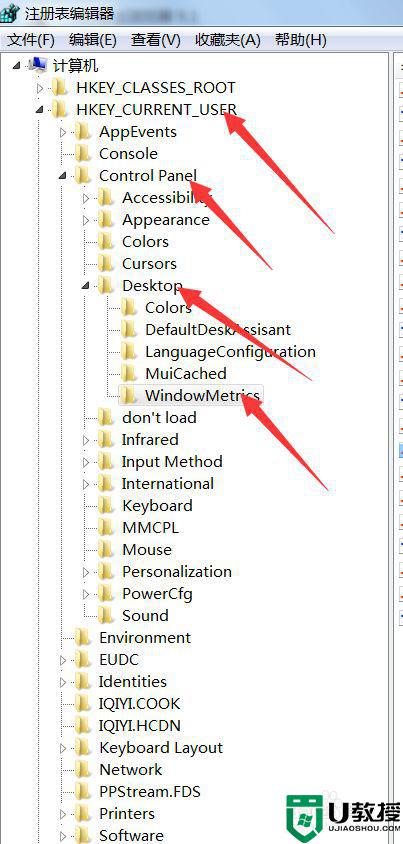
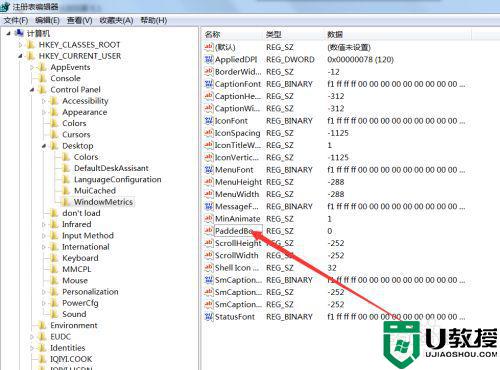
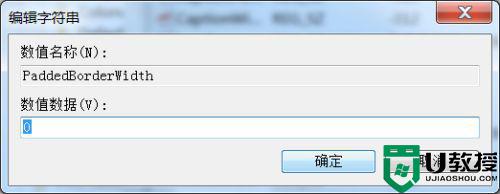 4、要注销或是重新启动下才能看到前面操作完的效果哦。
4、要注销或是重新启动下才能看到前面操作完的效果哦。
关于win7窗口边框大小的详细调整方法就为大家介绍到这里了,有需要的用户们可以学习上面的方法调整注册表即可实现,相信可以帮助到大家。